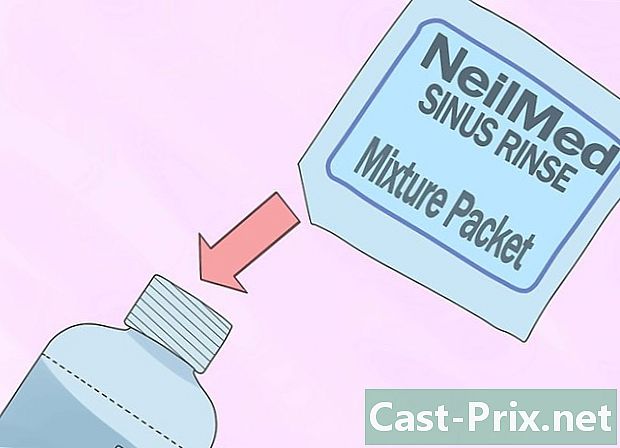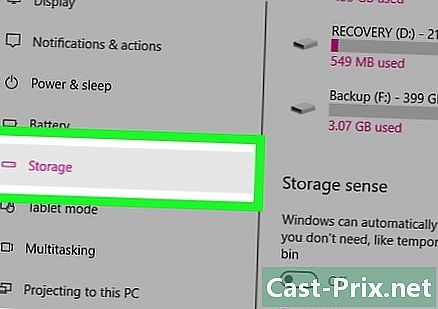Paano mahati ang isang SD card
May -Akda:
Robert Simon
Petsa Ng Paglikha:
21 Hunyo 2021
I -Update Ang Petsa:
12 Mayo 2024

Nilalaman
- yugto
- Paraan 1 Bahagi ang isang SD Card sa isang Windows Computer
- Paraan 2 Bahagi ang isang SD Card sa isang Mac
- Pamamaraan 3 Paghati ng isang SD Card sa isang Android Device
Ang pagkahati sa isang SD card ay tumutulong na protektahan at ma-secure ang ilang mga sensitibong data sa card at pinapayagan ka ring lumikha ng isang backup ng mga programa at operating system. Ang pagkahati ay maaari ring mapabuti ang pagganap ng iyong computer o aparato. Maaari kang maghiwalay ng mga SD card mula sa isang Windows o Mac computer o mula sa isang Android device.
yugto
Paraan 1 Bahagi ang isang SD Card sa isang Windows Computer
- Ipasok ang SD card o adapter card sa USB port ng iyong computer.
-

piliin simula pagkatapos Control Panel. Maabot mo ang window Control Panel. -

Piliin ang pagpipilian Sistema at seguridadpagkatapos Mga tool na pang-administratibo. -

Pagkatapos ay piliin ang Pamamahala sa Computer. Ang application ng pamamahala ng computer ay magsisimula at ipakita sa screen. -

piliin Pamamahala ng Disk kaliwa, sa ilalim ng pagpipilian imbakan. -

Mag-right click sa pangalan ng SD card at pumili Bagong simpleng dami. -

Mag-click sa sumusunod sa katulong ng bagong dami, na ipinapakita sa screen. -

Ipasok ang nais na laki para sa iyong iskor at i-click sumusunod. -

Pumili ng isang sulat upang kumatawan sa iyong puntos at mag-click sumusunod. -

Ipahiwatig kung nais mong i-format ang bagong pagkahati, at pagkatapos ay i-click sumusunod. -

Mag-click sa tapos. Magkahiwalay na ang SD card.
Paraan 2 Bahagi ang isang SD Card sa isang Mac
-

Ipasok ang SD card o adapter card sa USB port ng iyong computer. -

Pumunta sa folder ng Aplikasyon at piliin ang pagpipilian Mga Utility. -

piliin Gamit ng Disk. -

Mag-click sa pangalan ng SD card sa kaliwang sidebar ng Gamit ng Disk. -

piliin partisyon sa tuktok ng Gamit ng Disk. -

Mag-click sa drop-down menu sa ilalim Kasalukuyang dami, pagkatapos ay piliin ang bilang ng mga partisyon na nais mong magkaroon sa SD card. -

I-click ang bawat pagkahati, at pagkatapos ay pumili ng isang pangalan, format, at laki para sa bawat isa.- Kung nais mong gamitin ang SD card bilang isang boot disk, piliin ang pagpipilianpagkatapos Patnubay ng pagkahati.
-

Mag-click sa gamitin.Ang SD card ay nahati na ngayon.
Pamamaraan 3 Paghati ng isang SD Card sa isang Android Device
Pansin! Para sa pamamaraang ito, dapat na ma-root ang iyong aparato.
-

Suriin kung ang SD card ay nasa iyong Android device. -

Pumunta sa Google Play Store sa iyong Android device. -

Hanapin at i-download ang application ng ROM Manager mula sa ClockworkMod.- Maaari ka ring mag-download ng ROM Manager mula sa Google Play Store.
-

Ilunsad ang application ng ROM Manager pagkatapos ng pag-install. -

Pindutin Hatiin ang SD card. -

Piliin ang nais na laki para sa iyong iskor, malapit sa pagpipilian Laki ng extension. -

Pumili ng isang halaga na malapit sa pagpipilian Laki ng pagpapalit, kung nais mo. Ang laki ng pagpapalit ay ang dami ng mga megabytes na maaaring magamit para sa memorya ng cache upang palayain ang RAM para sa iba pang mga programa. -

Pindutin OK. Ang iyong Android aparato ay papasok sa mode ng pagbawi at ang SD card ay mahati. -

Piliin ang pagpipilian upang i-reboot ang aparato kapag sinenyasan. Nahati na ngayon ang iyong card.

- I-back up ang data mula sa SD card sa iyong computer, ulap, iyong telepono, o isa pang aparato ng imbakan, bago gumawa ng isang bagong pagkahati, dahil ang pagkahati ng isang SD card ay nagiging sanhi ng pagtanggal ng data mula sa card.